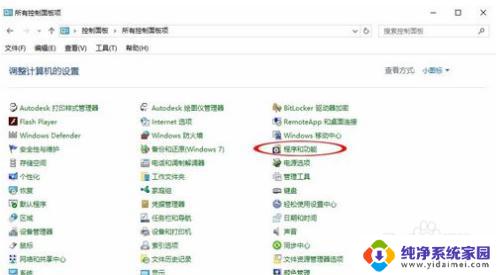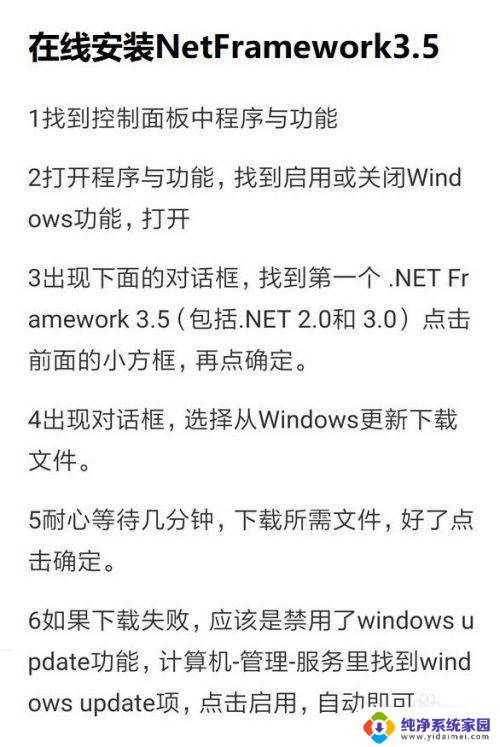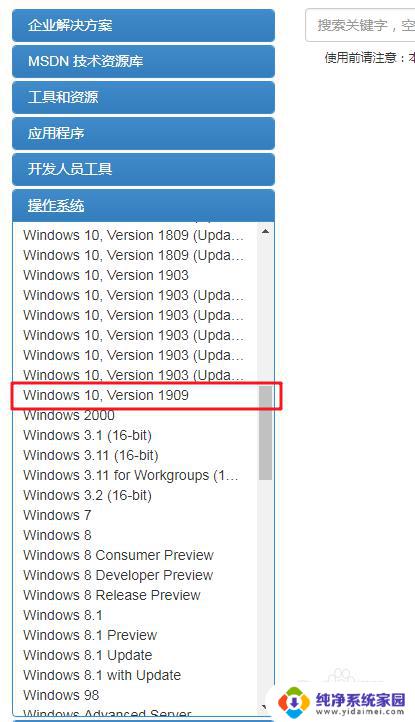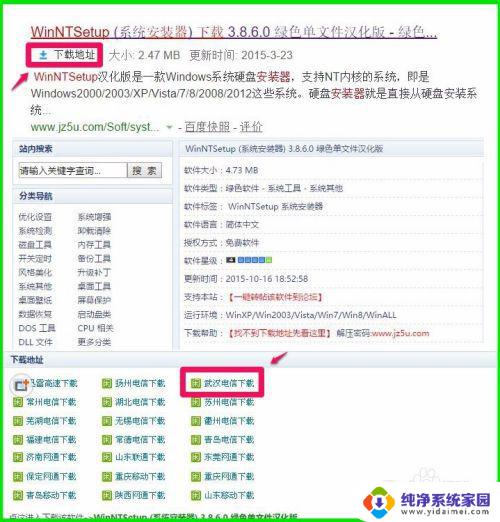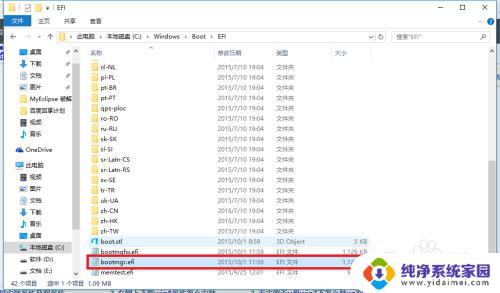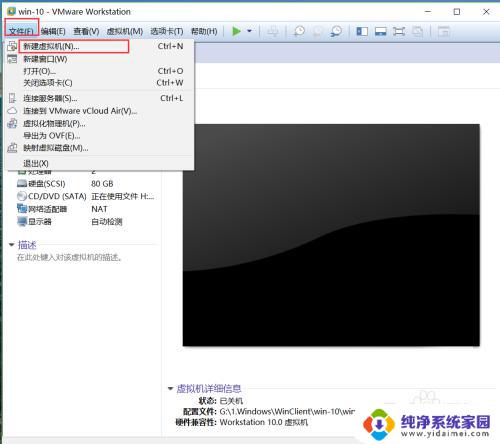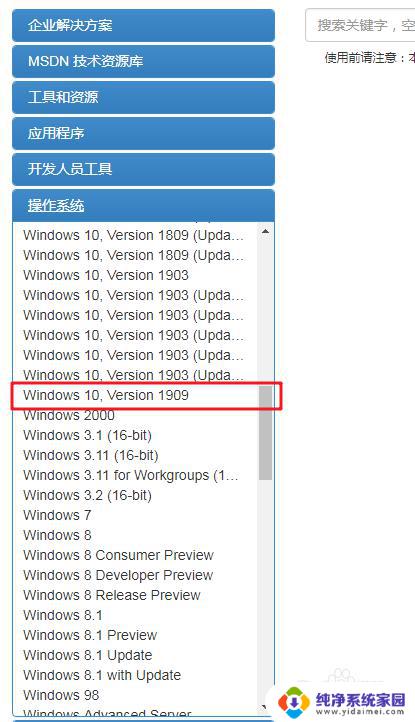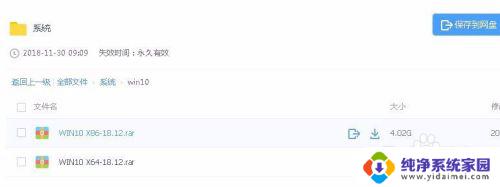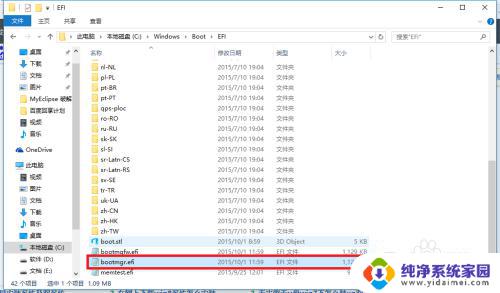win10系统安装cad2008打不开 如何在win10系统中顺利安装CAD2008
更新时间:2024-04-06 13:01:57作者:xiaoliu
在使用Win10系统安装CAD2008时,很多用户可能会遇到打不开的问题,这可能是因为CAD2008与Win10系统不兼容,或者是安装过程中出现了一些错误。为了顺利安装CAD2008并解决打不开的问题,我们可以采取一些措施来解决。接下来我们将介绍一些方法,帮助您在Win10系统中顺利安装CAD2008,让您能够轻松使用这款软件进行设计和绘图工作。
具体方法:
1.关掉安装失败对话框,将我的电脑打开。(在查看方式为小图标的情况下)找到控制面板中程序与功能。打开。
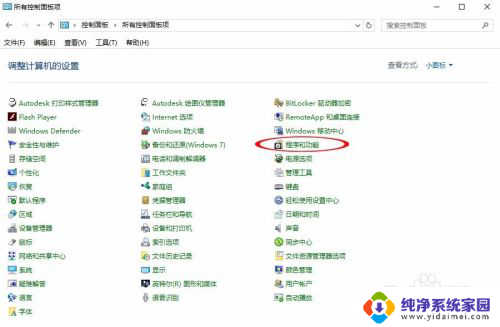
2.打开程序与功能,找到启用或关闭Windows功能,打开。
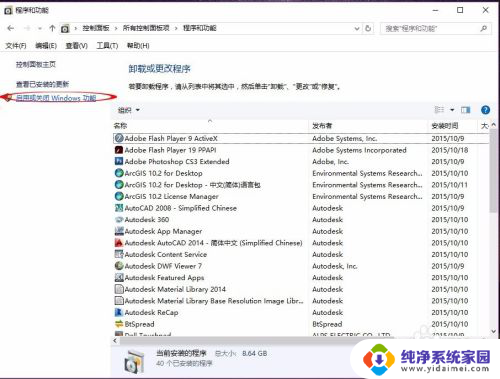
3.出现下面的对话框,找到第一个 .NET Framework 3.5(包括.NET 2.0和 3.0) 点击前面的小方框,再点确定。
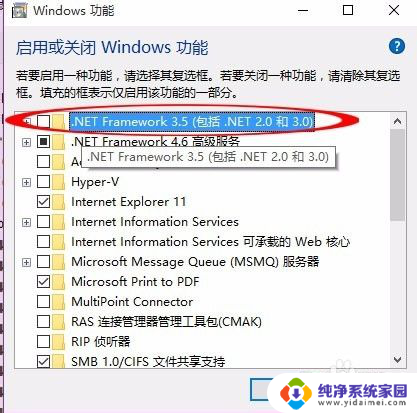
4.等待半分钟,会出现下面的对话框,选择从Windows更新下载文件。
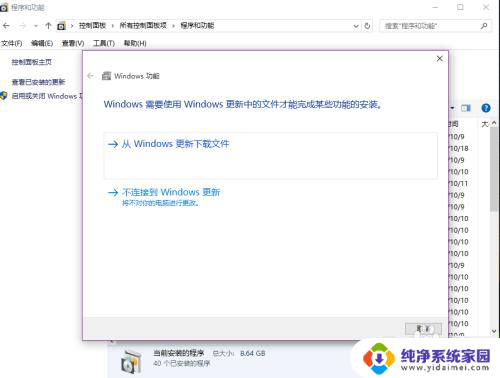
5.最后的一步,耐心等待几分钟,下载所需文件,好了点击确定。
便可安装CAD2008。
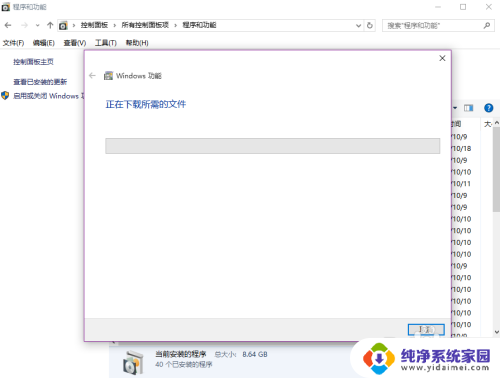
以上就是win10系统安装cad2008打不开的全部内容,有需要的用户可以根据小编的步骤进行操作,希望能对大家有所帮助。